Handleiding Klokkijken Leren
Inleiding
Oefeningen
De wijzerklok
De cijferklok
Toets
Instellingen
Klokinstellingen
Toetsinstellingen
Inleiding
Dit programma is een ideale aanvulling op de klokkijk les die kinderen op school krijgen. Er kan naar hartelust geoefend worden met een analoge- en een digitale klok. De oefeningen zijn opgedeeld in 8 niveaus. Twee kinderstemmen geven de opdrachten en zeggen of de vraag goed of fout is beantwoord.
Om het programma te kunnen gebruiken is de 'Shockwave plugin' van Macromedia nodig. Als deze plugin nog niet is geinstalleerd zal hierover een melding gegeven worden. Volg de aanwijzingen in de browser om de plugin te installeren.
Sommige browsers kunnen een waarschuwing geven dat er zogenaamde 'active content' gebruikt wordt en het programma blokkeren. Volg de aanwijzingen van de browser om het gebruik van de oefenklok toe te staan.
Start, Instellingen en Uitleg
Het programma begint met een lopende klok die ingesteld is op de tijd van de lokale computer. De klok houdt op met 'lopen' zodra een van de wijzers gedraaid wordt.
Er zijn drie opties beschikbaar:
 |
hiermee wordt de oefen-modus van de klok gestart |
 |
geeft toegang tot het instellingen venster |
 |
start een korte uitleg over het gebruik van het programma |
Oefeningen
Het programma start in de oefeningen-modus. In deze modus krijgt de leerling per niveau een aantal vragen. Als voldoende vragen goed zijn beantwoord dan wordt het niveau opgehoogd naar het volgende.
Het aantal vragen dat goed beantwoord moet worden om verder te gaan naar een volgend niveau, is instelbaar op het instellingen venster.
Telkens als een nieuwe vraag gesteld wordt, zal de klok eerst een andere (willekeurige) tijd instellen.
De opdracht wordt in gesproken vorm gegeven en wordt in het tekstvenster links van de klok in tekst vorm weergegeven. Het is dus ook mogelijk de klok 'stil' te gebruiken. Op het instellingen venster kunnen diverse geluidsopties ingesteld worden.
Onderin beeld staat het bedieningspaneel:
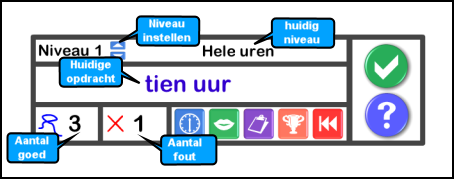
Op het bedieningspaneel kan het huidige niveau worden gewijzigd. Als het niveau wordt gewijzigd, wordt de puntentelling gereset.
Verder zijn de volgende functies vanuit het bedieningspaneel te gebruiken:
 |
OK knop, bevestig de ingestelde tijd |
 |
Help Knop, vraag wijzerhulp bij de analoge klok. |
 |
Wissel de soort klok, analoog of digitaal |
 |
Herhaal de huidige opdracht |
 |
Toon een rapport van de resultaten tot nu toe |
 |
Start de toets |
 |
Reset het programma |
De Wijzerklok
De twee wijzers van de wijzerklok worden met behulp van de muis gedraaid. Als de muiscursor over een wijzer wordt bewogen dan zal de actieve wijzer oplichten. Klik met de muis op de wijzer, houd de muisknop ingedrukt en beweeg de wijzer naar een nieuwe stand.
De klok is standaard zo ingesteld dat de wijzers naar een 'geldige' positie op de klok springen. De uurwijzer zal zich op een geldige stand instellen ten opzichte van de minutenwijzer. Als de minutenwijzer in een nieuwe stand gebracht wordt, zal de uurwijzer opnieuw een geldige stand bepalen. Dit wijzergedrag is instelbaar op het instellingen venster.
De uurwijzer draait standaard met een stap grootte van 6 minuten. De minutenwijzer draait standaard met een stap grootte van 1 minuut. Dit is ook instelbaar op het instellingen venster.
De Cijferklok
De cijferklok (de digitale klok) bestaat uit een digitaal display met vier afzonderlijk bedienbare cijfers. De klok kan ingesteld worden door gebruik te maken van de knoppen onder de cijfers. Klik herhaaldelijk op de 'min' of 'plus' knop onder het uur of de minuut om de gevraagde tijd in te stellen. Houdt de knop langer ingedrukt om de cijfers sneller te laten lopen.
De cijfers kunnen ook direct via het toetsenbord ingevoerd worden. Klik op het display om een cijfer actief te maken. Een knipperende cursor verschijnt onder het actieve cijfer.
Standaard staat de cijferklok zo ingesteld dat cijfers die niet kunnen worden ingevoerd op een bepaalde positie, gebruikt worden voor de eerst volgende positie. Als bijvoorbeeld een 9 wordt ingevoerd op de eerste positie van het uur zal dit vertaald worden naar '09' . Deze werking van de klok kan gewijzigd worden op het instellingen venster.
De cijferklok werkt standaard met vier dagdelen:
| 0 |
- |
5 |
nacht |
| 6 |
- |
11 |
ochtend |
| 12 |
- |
17 |
middag |
| 18 |
- |
23 |
avond |
Op het instellingen venster kan ook gekozen worden voor twee dagdelen:
| 0 |
- |
11 |
voor de middag |
| 12 |
- |
23 |
na de middag |
Toets
In de toets modus krijgt de leerling een aantal vragen over de wijzerklok en/of over de cijferklok. Het aantal vragen per niveau en soort klok is instelbaar op het instellingen venster.
In de toets-modus is de help functie uitgeschakeld. Het aantal pogingen staat in de toets-modus altijd op 1.
Als er voldoende vragen goed zijn beantwoord, wordt het Klokkijken diploma aan de leerling uitgereikt.
Instellingen
Het instellingen venster is opgedeeld in twee tabbladen. Het tabblad Klok met algemene instellingen voor de wijzerklok en cijferklok. En het tabblad Toets waar de werking van de toets-modus aangepast kan worden.
Het instellingen venster is alleen bij aanvang van het programma beschikbaar. Als eenmaal met oefenen is begonnen, kunnen de instellingen niet gewijzigd worden. Door de 'Herstart' knop te gebruiken kan het programma in de beginstand gebracht worden zodat de instellingen weer gewijzigd kunnen worden.
Instellingen van de Klok
Oefenen
Pogingen per vraag
Dit is het aantal keren dat geprobeerd mag worden de juiste tijd in te stellen. Als na het ingestelde aantal pogingen geen goed antwoord is gegeven, wordt de vraag fout gerekend en een volgende opdracht gegeven.
Vragen per niveau
Dit is het aantal vragen dat goed moet worden beantwoord voordat het niveau wordt opgehoogd.
Wijzerplaat
De wijzerplaat kan aangepast worden zodat Uurnummers, Minutenstreepjes en 10-5 minuten streepjes wel of niet getoond worden.
Geluid en Animatie
Gebruik de aankruisvakjes om de verschillende geluidsonderdelen aan- of uit te zetten.
Sprekende klok
Hiermee wordt de gesproken opdracht uitgezet
Geluidseffecten
Hiermee worden diversie geluidseffecten uitgezet (tikken van de klok bij draaien door het programma)
Muziek bij diploma
Als deze optie aan staat wordt een stukje muziek gedraaid na het behalen van het diploma
Animatie bij nieuwe tijd
Als deze optie aan staat wordt de klok bij een nieuwe opdracht zichtbaar draaiend naar een nieuwe willekeurige tijd gebracht. Als de optie uit staat (default) dan springt de klok snel naar een nieuwe willekeurige tijd.
Wijzerklok werking
Draai minutenwijzer in stappen van 1 minuut
Deze optie bepaalt of de grote wijzer vloeiend gedraaid kan worden of in stappen van 1 minuut. Als voor vloeiend draaien wordt gekozen, is het noodzakelijk om een foutmarge voor de minutenwijzer op te geven. Zonder foutmarge wordt het te lastig de juiste tijd in te stellen.
Draai uurwijzer in stappen van 6 minuten
Deze optie bepaalt of de kleine wijzer vloeiend draait of in stappen van 6 minuten. Bij vloeiend draaien is een foutmarge noodzakelijk, omdat anders het instellen van de juiste tijd te lastig wordt.
Ook bij het draaien in stappen van 6 minuten kan een foutmarge voor de uurwijzer handig zijn. Hiermee wordt voorkomen dat een tijd die goed lijkt te zijn ingesteld fout gerekend wordt omdat de uurwijzer 6 minuten te vroeg of te laat staat. Een foutmarge van 360 seconden voorkomt dit probleem.
Spring naar exacte uurwijzer stand
Deze instelling helpt de leerling bij het verzetten van de wijzers. Als deze optie aan staat zal de uurwijzer, zichzelf in de juiste stand zetten ten opzichte van de stand van de minutenwijzer. De uurwijzer zal naar het dichtstbijzijnde uur springen.
Synchroniseer uur t.o.v. minutenwijzer stand
Als deze optie aan staat, zal de de uurwijzer zichzelf in de juiste stand zetten na het draaien van de minutenwijzer.
Foutmarges uur en minuten
Deze twee opties geven de mogelijkheid een foutmarge in seconden in te stellen voor de uurwijzer en de minutenwijzer. Als de leerling een fout maakt in het instellen van de klok binnen deze marge, wordt de opdracht goed gerekend.
Het is aan te raden een foutmarge op te geven als wordt gekozen de wijzers traploos te laten draaien. Ook als de synchronisatie van de uurwijzer uitgezet wordt, is een foutmarge handig.
Cijferklok werking
Automatisch cijfers corrigeren
Als deze optie aan staat wordt de invoer van tijden via het toetsenbord eenvoudiger. Als bijvoorbeeld de tijd 7 over 9 in de ochtend gevraagd wordt, hoeft alleen de 9 en de 7 ingevoerd te worden. Als deze optie uit staat zal de klok een fouttoon geven als een onmogelijk cijfer wordt ingetoetst op de huidige positie (een 7 op de eerste positie van het uur of een 9 op de eerste positie van de minuut).
Dagdelen
De digitale klok kan vragen stellen met vier- of met twee dagdelen. Als voor twee dagdelen wordt gekozen zal bijvoorbeeld de tijd 14.00 worden gevraagd als twee uur na de middag en de tijd 02.00 als twee uur voor de middag. Bij vier dagdelen wordt dit twee uur in de middag en twee uur in de nacht.
Instellingen van de toets
Aantal vragen
Hier kan per soort klok en per niveau worden opgegeven hoeveel vragen gesteld worden in de toets-modus.
Volgorde
Om en om Wijzerklok en Cijferklok
Met deze optie wordt aangegeven of de vragen voor de wijzerklok en de digitale klok om en om gesteld moeten worden. Als deze optie uit staat worden eerst alle vragen voor de wijzerklok en vervolgens de vragen voor de digitale klok gesteld.
Niveaus in willekeurige volgorde
Als deze optie aan staat worden de vragen in willekeurige niveau volgorde gesteld.
Diploma
Fouten toegestaan
Geef hier op hoeveel fouten zijn toegestaan bij het maken van de toets. Als de leerling dit aantal fouten maakt, of minder, wordt de toets als geslaagd beschouwd.
Toon diploma na toets
Hiermee wordt aangegeven of na het behalen van de toets een diploma venster getoond moet worden.
|